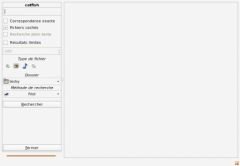Ou encore , comment rechercher un fichier ou dossier plus rapidement.
Tous les paramètres entre "" peuvent être changés à votre guise
Installation des applications :
Thunar est un explorateur de fichiers (tout comme Nautilus ou encore Konqueror). Il est installé par défaut sous Xubuntu mais si vous êtes sous Gnome ou KDE, il est possible de l’installer.
Taper les commandes suivantes :
sudo apt-get install thunar
sudo apt-get install xfce4-icon-theme
sudo apt-get install thunar-archive-plugin thunar-media-tags-plugin thunar-volman-plugin
Catfish est un excellent outil de recherche de fichiers, il est extrêmement puissant, et ne demande pas trop de ressources. Sous Xubuntu il est installé par défaut. Pour les autres, installez-le avec la commande suivante :
sudo apt-get install catfish
** Configurons Thunar :
** Ouvrez Thunar
Cliquez sur le bouton Éditer puis sur Configurer les actions personnalisées.
Une fenêtre apparaît, cliquez sur le bouton +
Donnez un nom a l’action que vous aller créer : "Rechercher ici"
Mettre une description : "Menu Contextuel de rechercher via Catfish"
Et dans le champ commande, tapez la commande suivante:
/usr/bin/catfish –fileman=thunar –path=%f –hidden –method=find
Cliquez sur le bouton icône puis choisissez une image. Il est conseillé (afin d’être le plus explicite possible) de prendre l’icône en forme de loupe dans /usr/share/icons/Tango/scalable/actions/search.svg
Cliquez sur l’onglet Condition d’apparition, décochez toute les options et cochez l’option Répertoire.
Redémarrer votre ordinateur. Et voila.
** Test :
* Vérifions si tout fonctionne correctement.
Ouvrez Thunar, allez dans votre /home/user * puis faites un clic droit, un menu "Rechercher ici" est disponible, cliquez dessus.
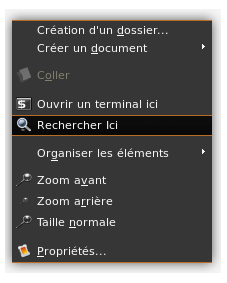

Catfish s’ouvre alors automatiquement et la recherche que vous lancerez sera automatiquement dans le répertoire /home/user .
Article proposé par Tecky et corrigé par Benjamin